JSTORから電子書籍所蔵をアップロードする
JSTORの自動保存プロセスには、発行元から取得したKBARTファイルの完全性を確認するための検証手順が組み込まれています。これにより、不完全なデータによる所蔵の偶発的な削除を防ぐことができます。不完全なファイルが検出されると、システムは自動的にプロセスを再試行します。これにより、不完全な情報に基づいてJSTOR自動所蔵コレクションを更新するリスクが軽減されます。
JSTOR統合プロファイルの作成
- JSTORから機関トークンを取得します。 JSTORのトークンIDを取得するには、JSTORの管理サイトにログインし、「Alma リンキング」タブに移動してください。
- 所蔵情報を更新するJSTOR電子コレクションが (JSTOR AUTOHOLDINGS BOOKSコレクション、ID = 6154000000000000569)、Almaでアクティブなコレクションであることを確認します。詳細については、Almaコミュニティ・ゾーンからのJSTOR電子コレクションのアクティブ化を参照してください。 統合プロファイルリストページ (設定メニュー > 一般 > 外部システム > 統合プロファイル)で、統合プロファイルを追加 を選択し、統合プロファイル設定のための外部システムウィザードを開きます。
- 統合タイプパラメータについて、電子所蔵のアップロードを選択します。
- プロバイダパラメータについて、電子所蔵のアップロードを選択します。
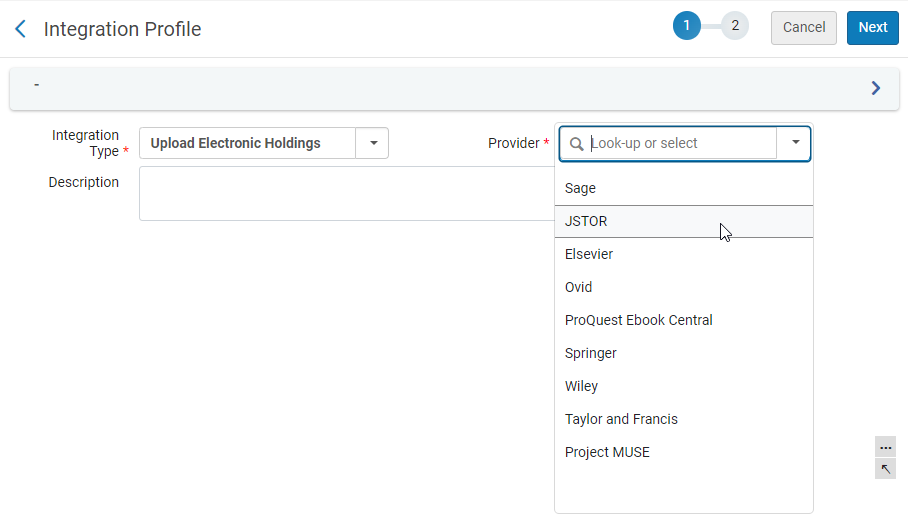 電子所蔵アップロード統合プロファイルの設定、パート1
電子所蔵アップロード統合プロファイルの設定、パート1 - 説明を追加し(オプション)、次へを選択します。
- 以下の表の情報を使用して、[電子所蔵アップロード]設定セクションを完了します。
電子所蔵のアップロードセクション パラメータ 説明 アクティブ を選択して、これをアクティブなプロファイルにします。デフォルト設定は非アクティブです 。
機関
トークンIDJSTORから受領した「機関トークンID」を入力します。
ファイルフォーマット
KBARTファイルフォーマットを選択します。
グループ
グループパラメータは、multi_campus_inventory_management顧客パラメータをtrueに設定している場合に表示されます。
このパラメータを使用して、ドロップダウンリストのマルチキャンパス オプションのリストから1つ以上のグループを選択します。このパラメータはオプションですので 、空白のままにすることもできます。
multi_campus_inventory_management顧客パラメータがtrueに設定されている場合、複数のJSTOR統合プロファイルを持つことができます。JSTORから複数のJSTORトークンIDを取得したら、その識別情報を使用して複数の統合プロファイルを作成できます。
グループパラメータに対して1つ以上のマルチキャンパスが選択されているアクティブなJSTOR統合プロファイルを1つ以上持っている場合、
追加のアクティブなJSTOR統合プロファイルはすべて、1つ以上のマルチキャンパスが選択されている必要があるということに注意してください。この状況では、Groupパラメータが空白のままになることはありません。JSTOR統合プロファイルのジョブが実行され、マルチキャンパスのグループ情報が設定されている場合、ジョブレポートでマルチキャンパス
グループ情報が表示されます。スケジュール
統合プロファイルジョブを自動的に実行したいスケジュールオプションを選択します。
multi_campus_inventory_management顧客パラメータセットがtrueに設定され、複数のJSTOR統合プロファイルを持っている場合、最初に選択し、保存したスケジュールのオプションが、その後作成するすべてのアクティブJSTOR統合プロファイルに適用されます。スケジュールされたジョブの実行が開始されると、アクティブに設定されているすべてのJSTOR統合プロファイルが、実行されたジョブによって一緒に処理されることに注意してください。非アクティブに設定されたJSTOR統合プロファイルはいずれも、実行されるスケジュール済みジョブの一部として処理されません。
- 次のオプションのいずれかを使用して、プロファイルを保存します:
- [保存]を選択します。統合プロファイルがスケジュールされ、スケジュールされたジョブのリストに表示されます(スケジュールされたジョブをすべて表示するを参照)。
- 保存して今すぐ実行を選択してください。これにより、プロファイル設定が保存され、実行するアップロードが直ちに列に入れられます。保存して今すぐ実行ボタンは、プロファイルを編集したときにも[アクション]タブに表示されます。保存したプロファイルを編集すると、今すぐ実行ボタンが表示され、アップロードジョブの手動実行を選択できることに留意してください。
JSTOR/Alma統合の詳細については、JSTORおよびProQuest/Ex Librisディスカバリーリソースを参照してください。
Almaコミュニティゾーンからの
JSTOR電子コレクションのアクティブ化
- JSTOR AUTOHOLDINGS BOOKS(コレクション ID = 6154000000000000569)
JSTOR統合プロファイルを使用している場合は、サービスレベルにおいて 自動アクティブ = はい を使用しないでください。このフィールドを「はい」に設定すると、間違ったポートフォリオがアクティブ化されることになります。
コンソーシアム向けJSTOR統合
JSTORの所蔵ファイルには、個々の機関の所蔵とコンソーシアムの共有所蔵が含まれます。統合を有効にすると、JSTORの機関およびコンソーシアムの所蔵品の両方がローカルコレクションに更新されます。
以前のJSTOR受入の詳細の保持
- JSTORタイトルを管理していた以前のコレクションを含むコンテンツタイプの電子コレクションのセットを作成します。
- [ジョブの実行] - 実行するジョブの選択 ページ ( [アドミン] > [ジョブとセットの管理] > [ジョブの実行] ) を開き、電子ポートフォリオ情報の移動ジョブを検索します。
- 電子ポートフォリオ情報を移動するジョブを選択し、次へを選択します。
- 上記で作成したセットを選択し、次へを選択します。
- 対象電子コレクションについて、JSTORコレクションを選択します。
- 注文明細を移動とライセンスを移動 オプションを選択し、必要事項を入力します。
- 次へを選択し、ジョブ概要情報をレビュー/確認します。
- 送信を選択します。
購入モデル
このJSTORコレクションの各ポートフォリオ には、購入モデルの表示(オープンアクセス、無料読み取り、ピックアンドミックス、DDA購入、EBA購入、Path to Open、DDAコーパス、EBAコーパス)が含まれます。リポジトリ検索では購入モデル表示機能が利用可能です。
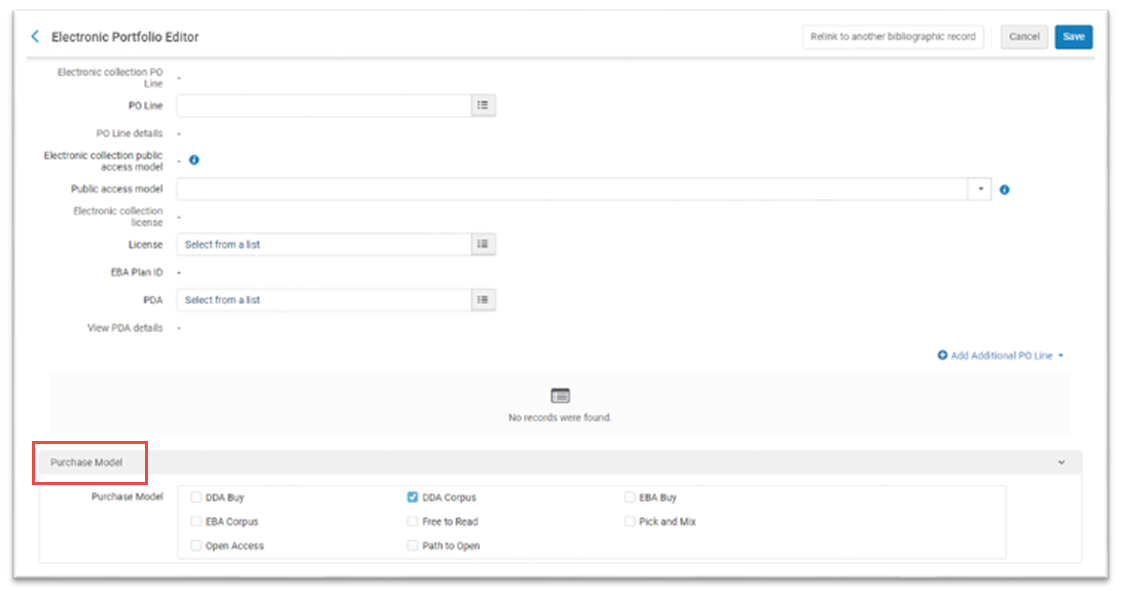
ProQuest Ebook Centralを通じて取得した特定の電子ポートフォリオに関連する購入方法は、ポートフォリオエディタの[受入]タブで特定されています。詳細については、電子リソースの管理ページで、電子ポートフォリオエディタを使ったポートフォリオ編集の購入モデルセクションを参照してください。
購入モデル表示を使用した検索
高度な検索では、購入モデル表示を使用して電子ポートフォリオレコードを見つけることができます。購入モデルインデックスを選択し、関連する検索条件を選択します。
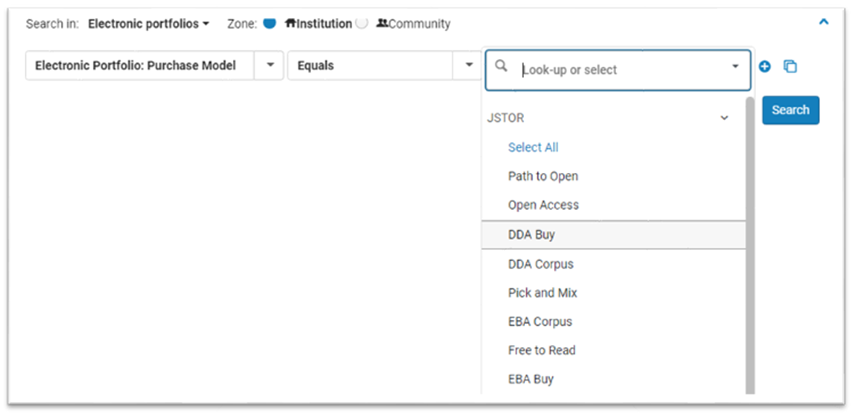
アナリティックスリポートの購入モデル
購入モデルを含むアナリティックスレポートを作成できます。購入モデルフィールドは、電子目録 > ポートフォリオにあります:
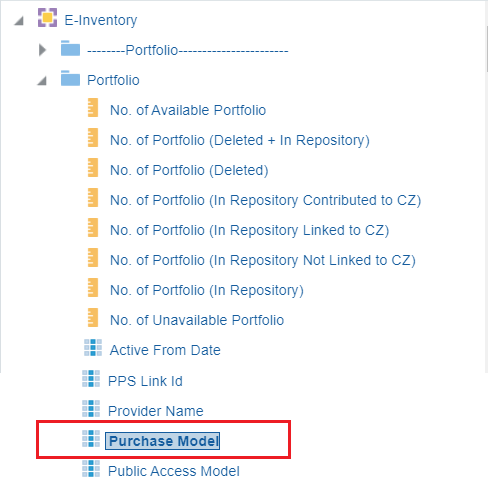
アナリティックスレポートの作成の詳細については、 新規レポートの作成を参照してください。

